本教程主要使用Photoshop给外景照片添加复古漏光效果,原片的颜色比较单调,我们主要给风景照片增加一些逆光效果效果,有一些类似于夕阳的光效,推荐给朋友学习,希望大家可以喜欢。
完成:

原片:

1.在photoshop中打开原片
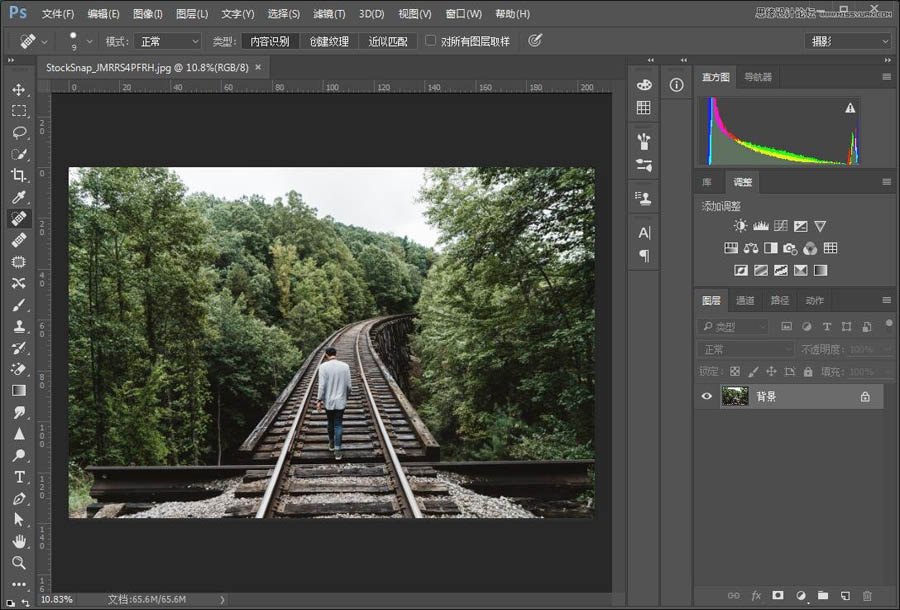
2.选择Photoshop中的 图层—新建填充图层—渐变
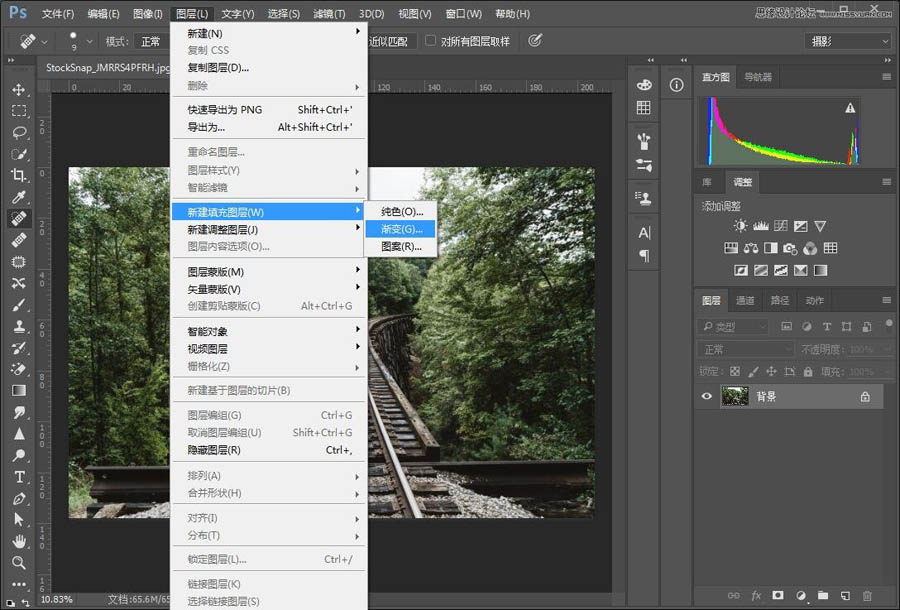
选择确定
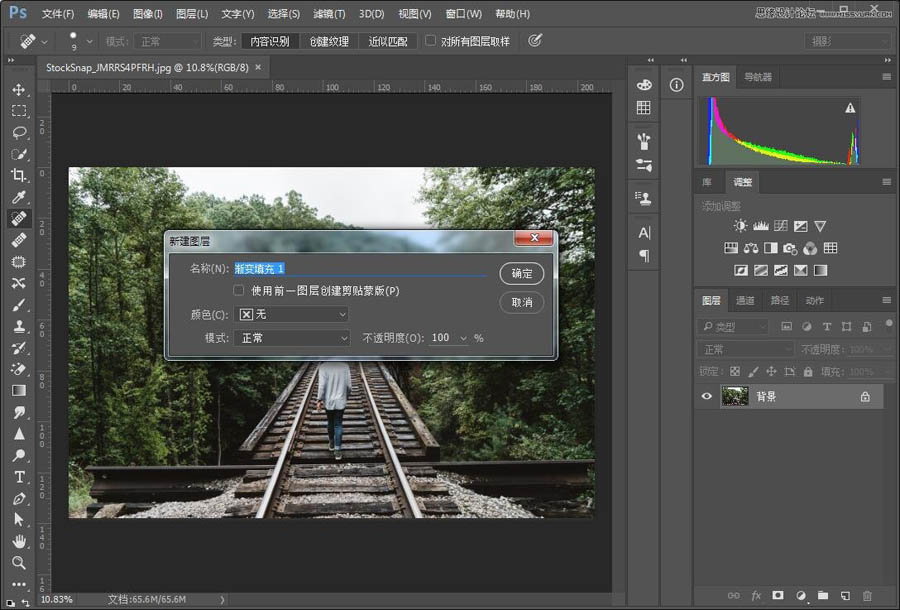
按下图按钮位置出现列表,选择复位渐变
确定完成
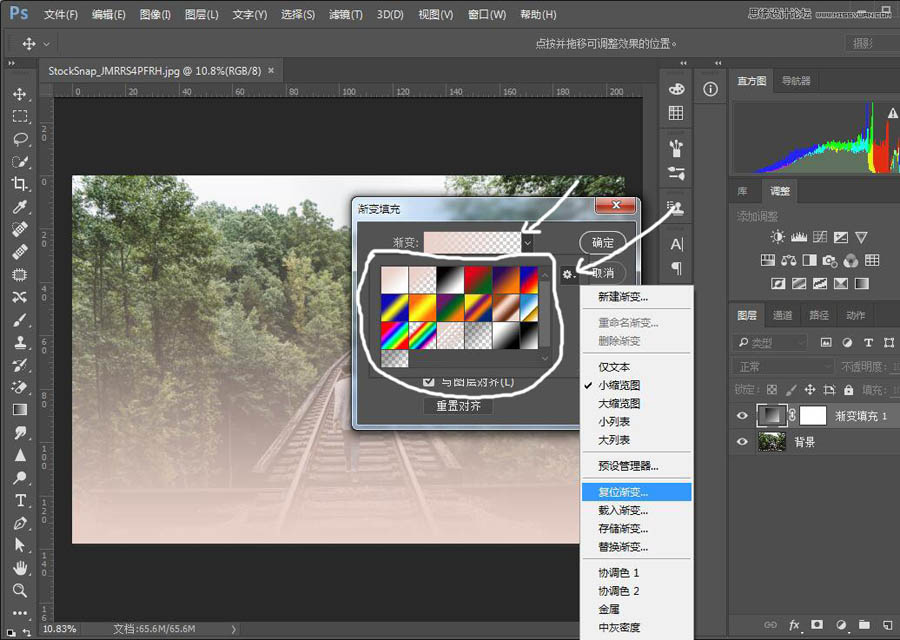
选择前景色到透明渐变
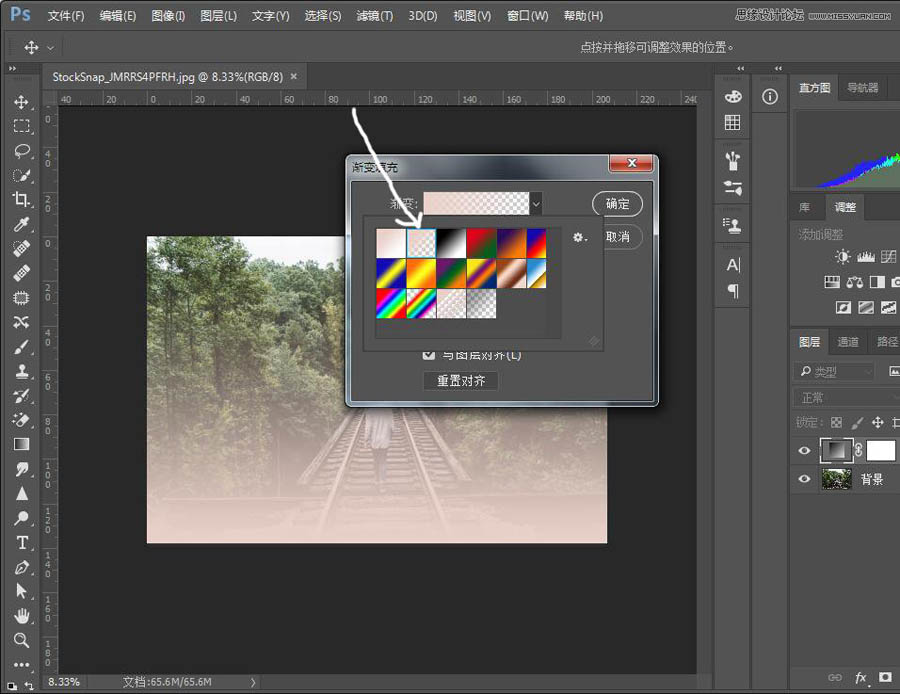
点击图示位置出现渐变编辑器
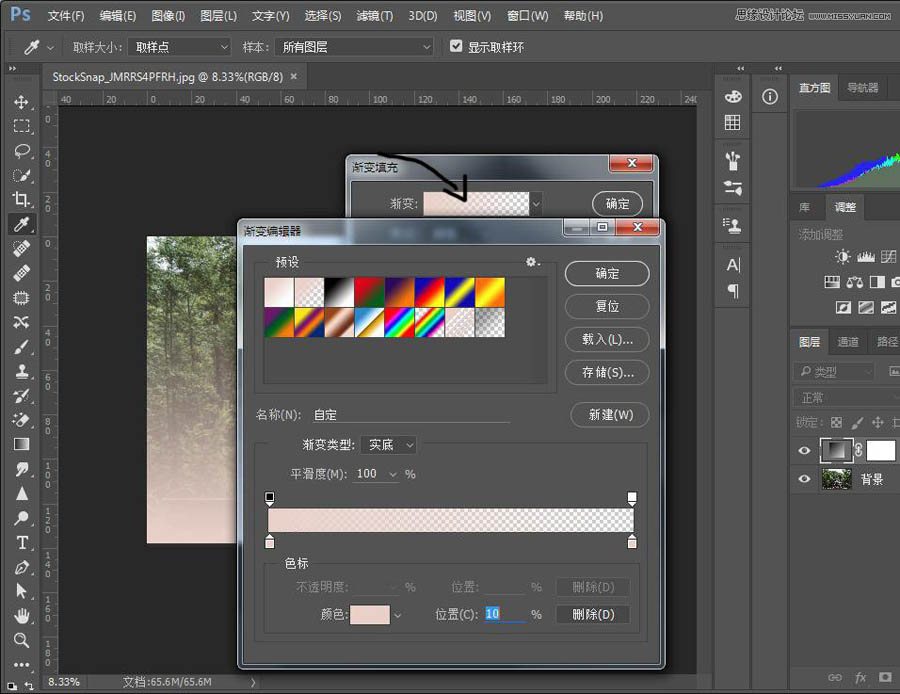
增加两个色标点
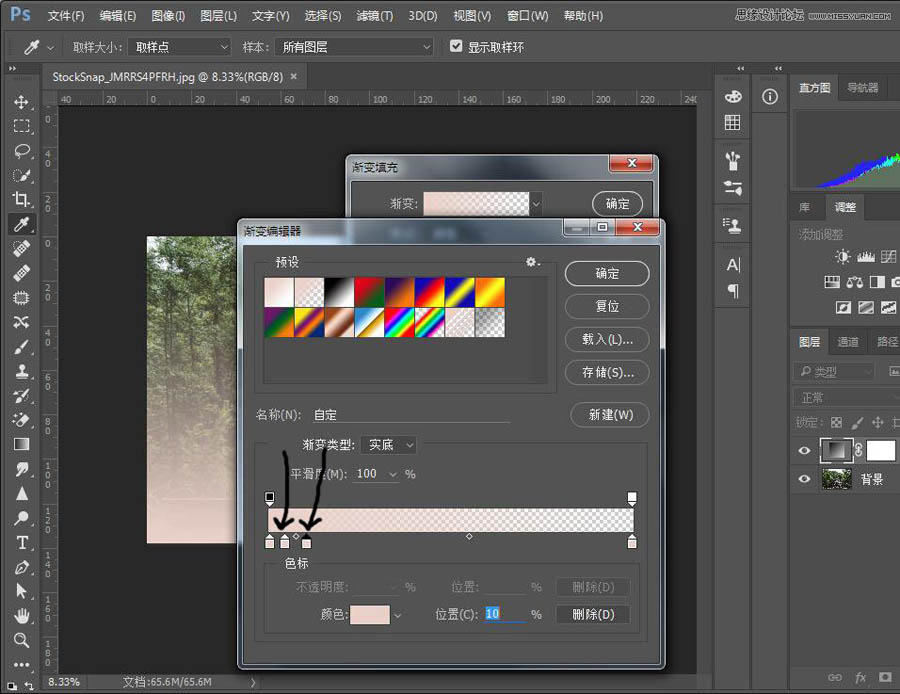
双击第二个色标 出现拾色器工具栏 选择黄色(数值参照如图)

再选择第三个色标,选择红色,数值参考如图
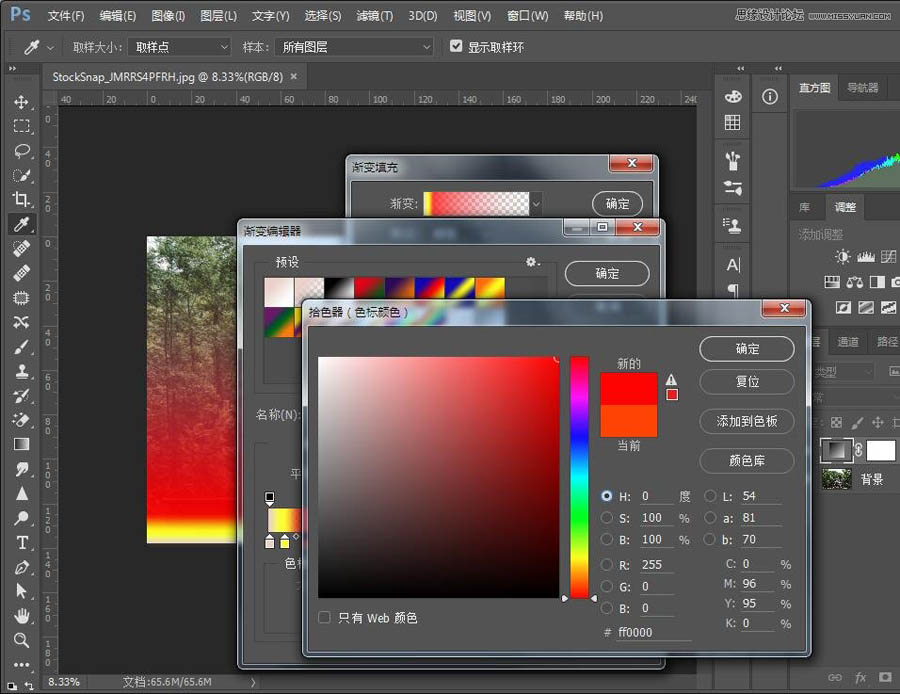
调整色标位置,位置暂时大致如图,因为后面还会调整,所以没有具体参数
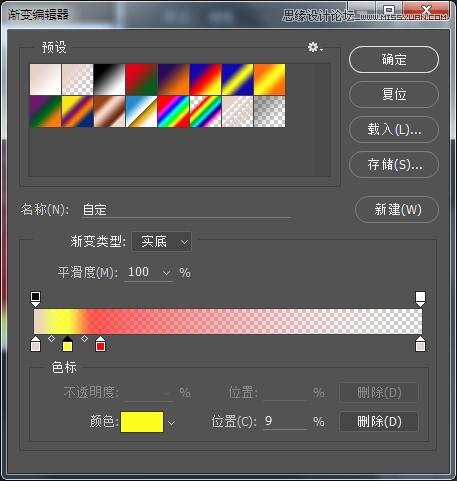
再双击最右边下方的色标,选择黑色
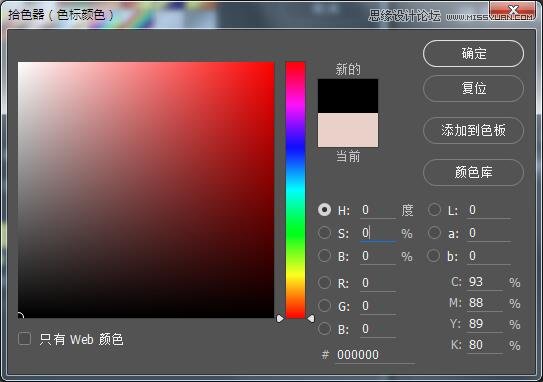
看到红色标和黑色标中间的小小棱形了吗?往左移动到如图位置
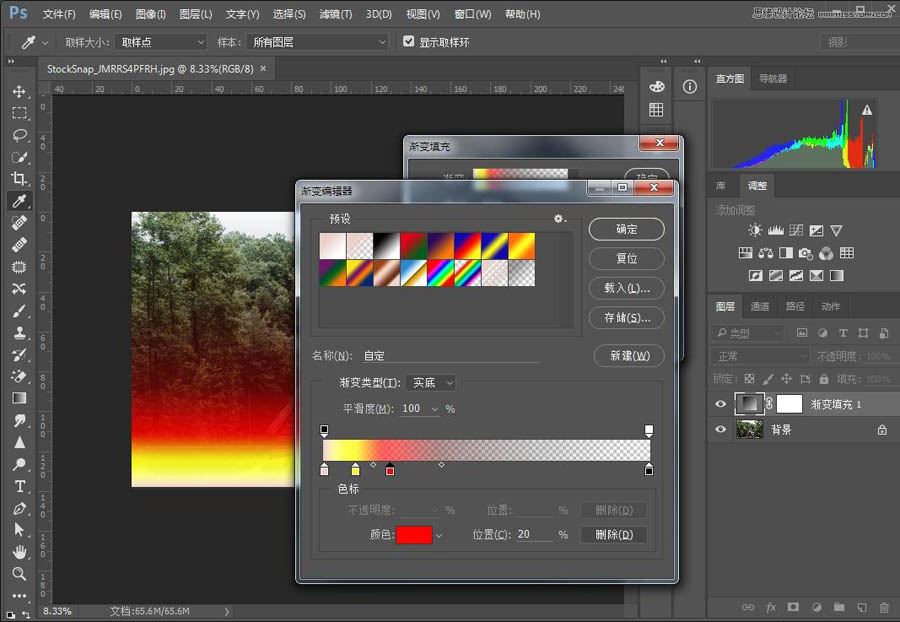
完成上面步骤之后将样式改成径向

用鼠标将红圈移动到所要放置的位置

调整缩放的比例
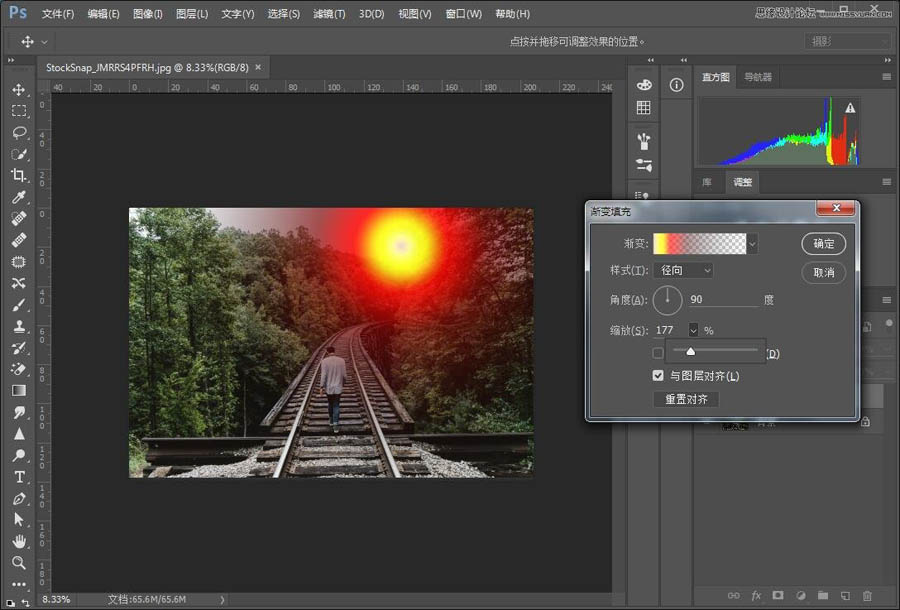
图层属性改成滤色
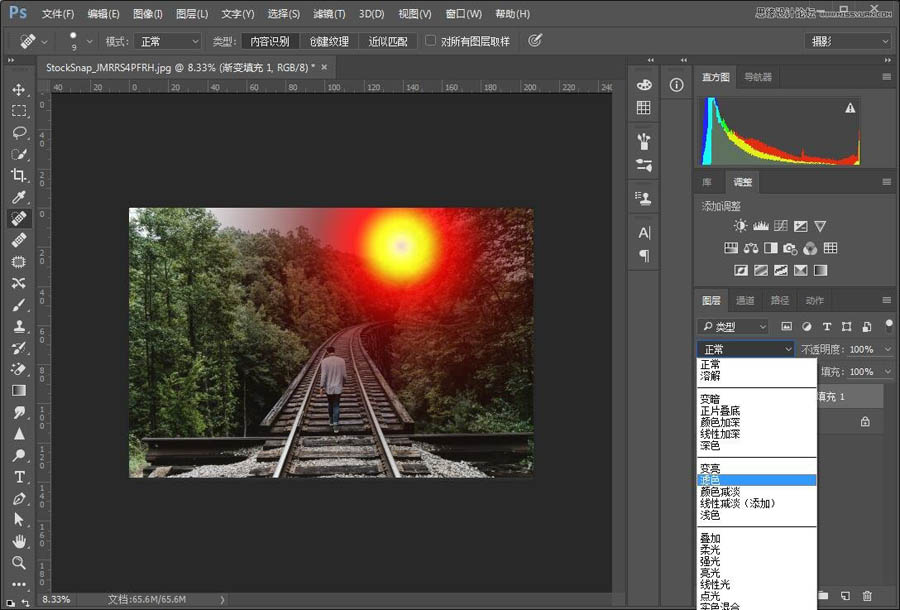
适当调整不透明度
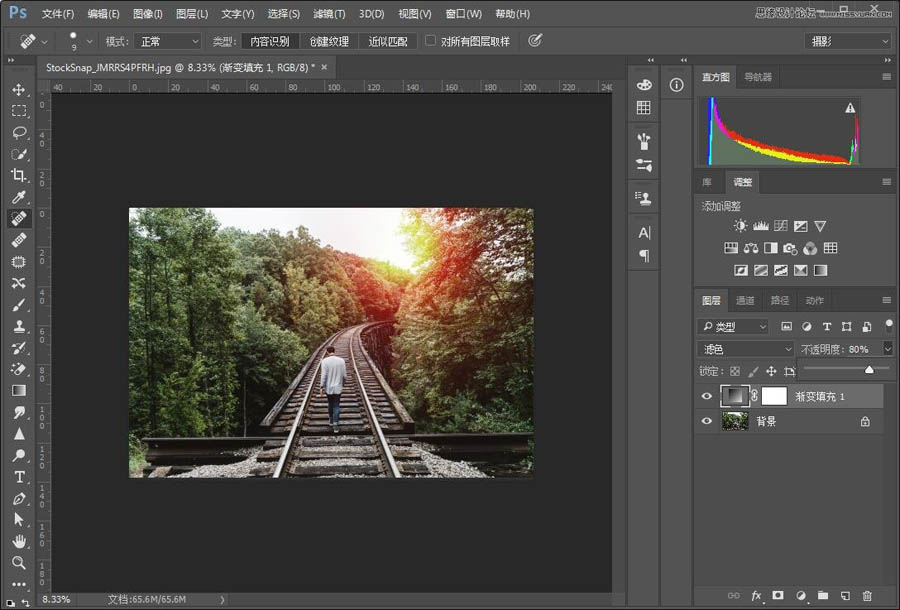
3.建立曲线图层
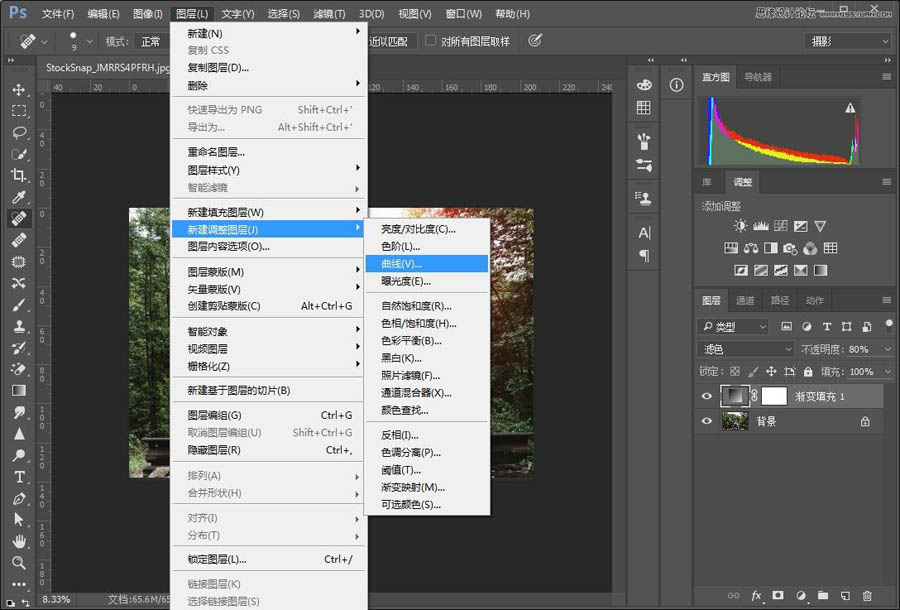
调整红色曲线,曲线弧度如图,根据图片调整,目的是增加红色。因为夕阳照射下环境肯定是会偏红
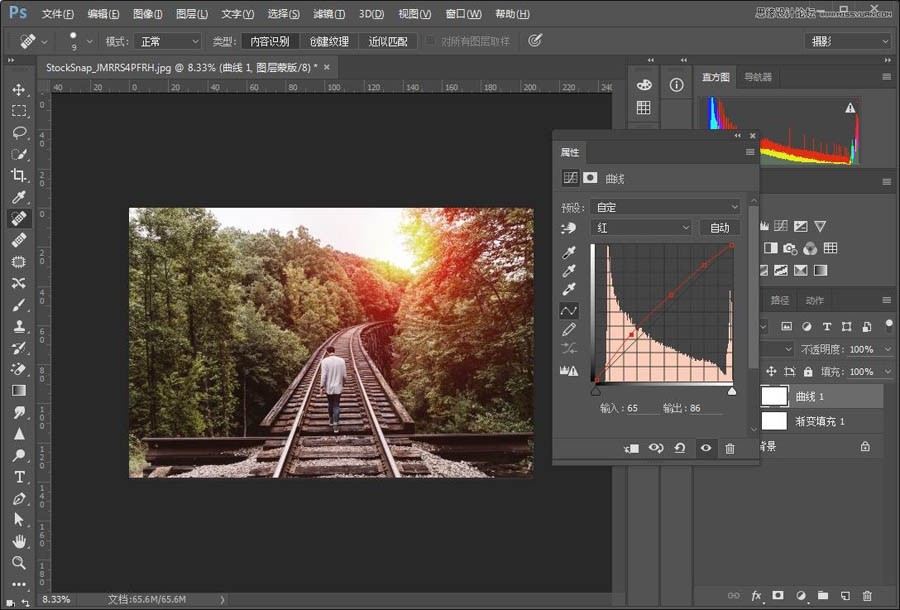
调整蓝曲线,增加蓝色会偏洋红
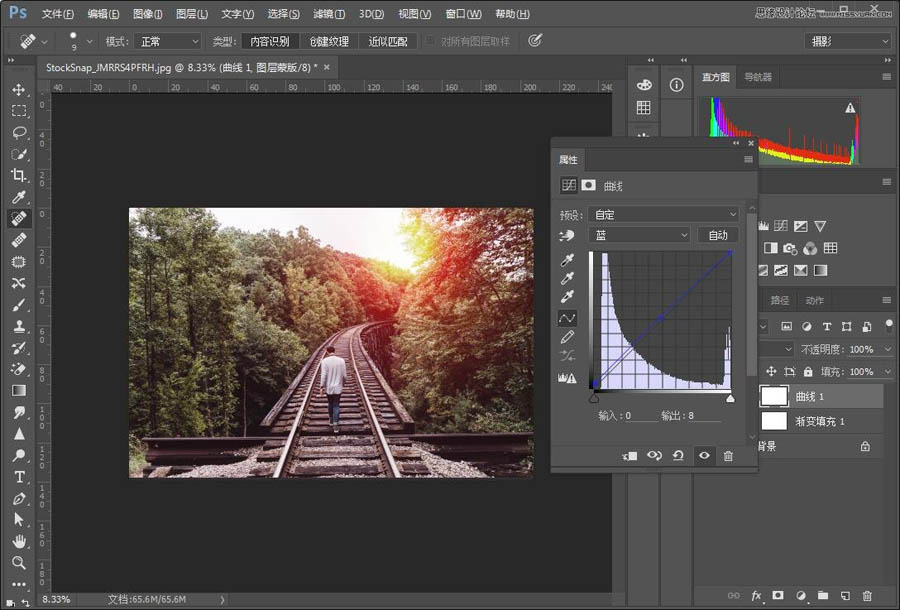
绿色曲线的调整会影响植物,稍微降低,使植物略微发红,也是因为受到夕阳照射
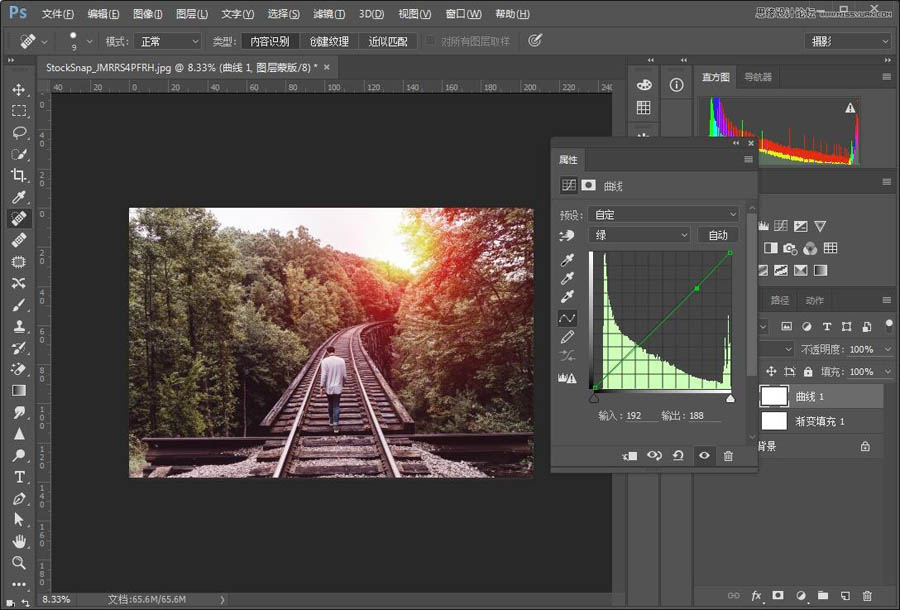
调整明暗曲线,将最亮的点往左移动,使阳光更刺眼,略微降低暗部
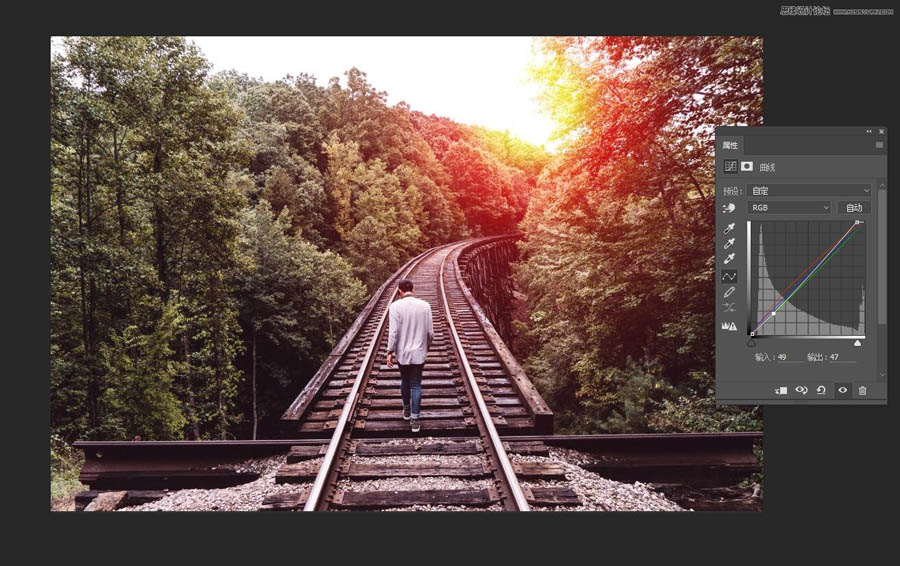
4.完成以后可以再回到之前的步骤调整(比如色标的位置.透明度等使画面更加自然)
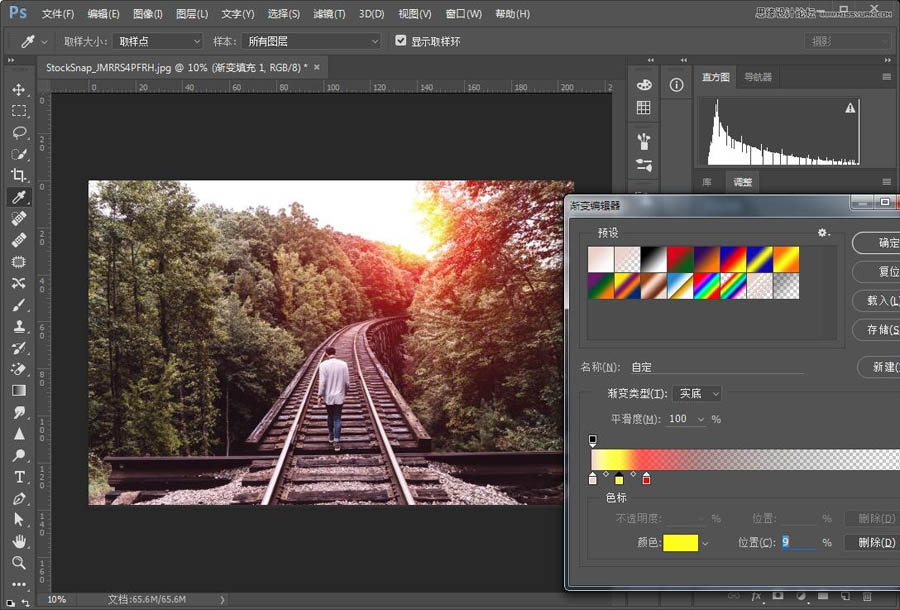
调成完成后保存
